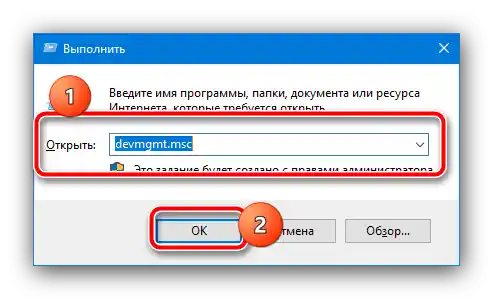محتوا:
روش 1: پاکسازی از آلودگیها
بسیار اوقات وضعیت به طرز وحشتناکی پیش پا افتاده است: یا خود چرخ، یا ناحیه اطراف آن آلوده شده و کثیفی مانع عملکرد صحیح دستگاه میشود. با دقت عنصر را بررسی کنید، ترجیحاً در نور مناسب، همچنین سعی کنید چرخ را به طور کامل بچرخانید – وجود آثار قابل توجه کثیفی نشاندهنده نیاز به پاکسازی است. مراحل کار به شرح زیر است:
- اولین کار، قطع کردن تغذیه از دستگاه جانبی است: برای ماوس با سیم کافی است آن را از کامپیوتر جدا کنید، برای ماوس بیسیم – باتریها را خارج کنید.
- سادهترین روش استفاده از یک ماده پاککننده ملایم برای الکترونیک است، به عنوان مثال، الکل ایزوپروپیل که میتوان آن را در اکثر فروشگاههای لوازم خانگی خرید. توجه داشته باشید که اغلب اوقات ممکن است به عنوان ماده شستشوی مدارهای چاپی نامیده شود.
![از الکل ایزوپروپیل برای رفع مشکل استفاده کنید، اگر چرخ ماوس صفحات را نمیچرخاند]()
یک گوشپاککن (یا یک تکه کوچک پنبه که به یک چوب کبریت معمولی پیچیده شده) بردارید، آن را در ماده پاککننده خیس کنید و چرخ را تمیز کنید. اگر فضا اجازه میدهد، میتوانید به آرامی چوب را به داخل بدنه فرو کنید و آنجا را نیز تمیز کنید، اما در اینجا مهم است که زیادهروی نکنید.
- اگر این روش نتیجهای نداشت، باید ماوس را باز کنید. باید در نظر داشته باشید که این کار برای همه ماوسها بدون دردسر نیست و همچنین ترتیب مراحل ممکن است حتی برای مدلهای مختلف یک تولیدکننده متفاوت باشد. راهحلهای عمومی وجود ندارد، بنابراین بهترین کار این است که از اینترنت استفاده کنید و راهنمایی برای باز کردن نوع دستگاه خود پیدا کنید.
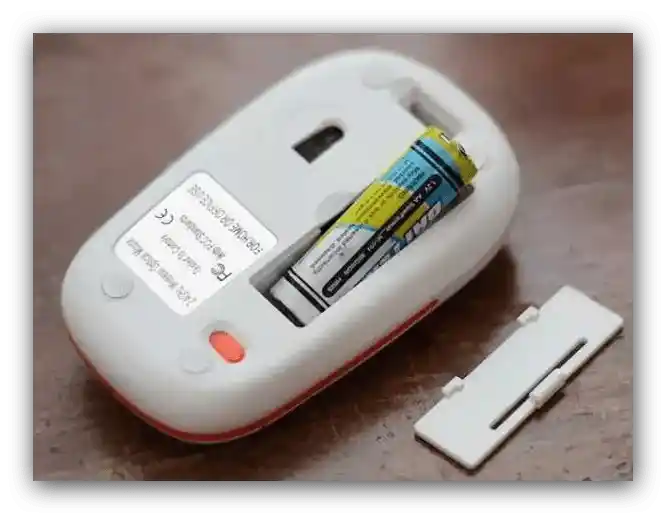
اگر مشخص شود که کثیفی در اینجا نقشی ندارد، یا روشهای پاکسازی تأثیری نداشتهاند – ادامه مطلب را بخوانید.
روش 2: رفع نقصهای سختافزاری
دلیل بعدی (و متأسفانه یکی از شایعترین) رفتار مورد نظر، نقص سختافزاری در خود ماوس یا بهویژه در خود عنصر چرخ است.این موضوع را میتوان با الگوریتم زیر مشخص کرد:
- اگر مشکل در دستگاه بیسیم مشاهده میشود، منبع تغذیه آن را بررسی کنید: ناهنجاریهای مختلفی مانند کار نکردن چرخ، حرکت ناگهانی نشانگر و غیره گاهی اوقات به دلیل باتریهای خالی ایجاد میشوند.
- در لوازم جانبی متصل به کابل، بررسی کنید که آیا در طول کابل هیچ خمیدگی وجود ندارد – معمولاً میتوان آنها را با انگشتان حس کرد.
- همچنین سعی کنید خود چرخ را بچرخانید و مطمئن شوید که در طول چرخش، نیروی آن تغییر نمیکند – اگر چنین چیزی را متوجه شدید، این نشانهای از خرابی است.
- در نهایت، تغییر موقعیت چرخ (اگر کج شده، در بدنه فرورفته و غیره) نشاندهنده شکستگی محور است.
- همچنین باید در نظر داشته باشید که خرابی قطعات الکترونیکی مانند سنسور موقعیت چرخ ممکن است هیچ نشانهای از خود نشان ندهد، بنابراین عدم وجود نشانهها هنوز به معنای خالص نرمافزاری بودن مشکل نیست، بنابراین در موارد تردید بهتر است به متخصص اعتماد کنید و دستگاه را به مرکز خدمات برای تشخیص ببرید.
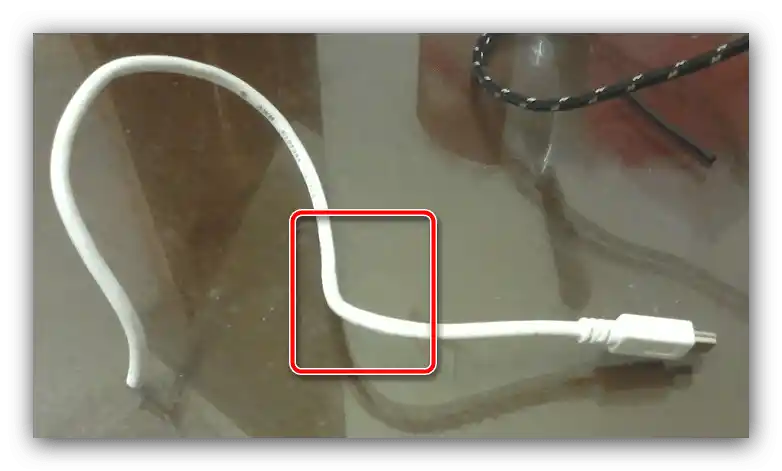
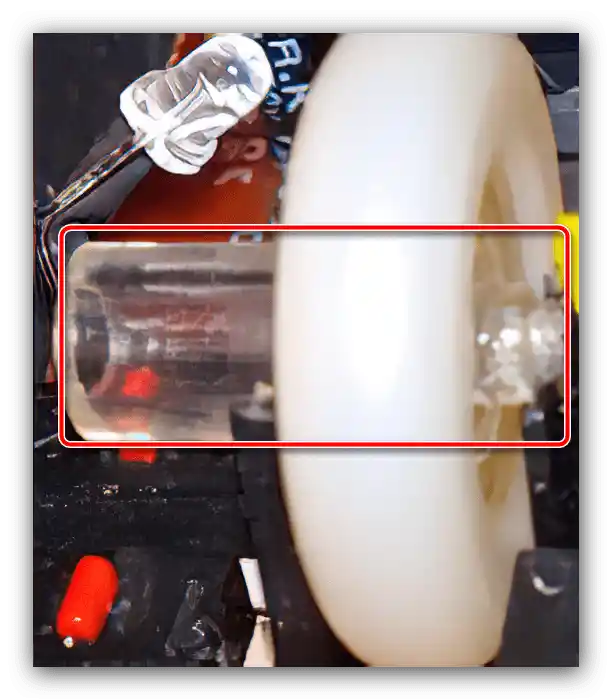
در مورد تعمیر، این کار در موارد استثنایی منطقی است – به عنوان مثال، برای نمونههای گرانقیمت گیمری، در حالی که تعویض کامل دستگاههای ساده اداری آسانتر و مطمئنتر خواهد بود.
روش ۳: رفع مشکلات نرمافزاری
کمتر به این مشکل به دلایل نرمافزاری پرداخته میشود: اختلالات در درایور یا نرمافزار خدماتی، خطاهای سیستمعامل، تضادهای نرمافزاری و غیره که در ادامه بررسی خواهیم کرد.
- پنل کنترل را با استفاده از "Run" فراخوانی کنید – سادهترین روش، که برای اکثر نسخههای ویندوز معتبر است، استفاده از ابزار "Run" است: کلیدهای ترکیبی Win+R را فشار دهید، درخواست
controlرا وارد کنید و روی "OK" کلیک کنید. - در منوی اصلی ابزار، حالت نمایش "Large icons" را انتخاب کنید، سپس از گزینه "Mouse" استفاده کنید.
- در اینجا به تب "Wheel" بروید و با دقت به اعداد نمایش داده شده توجه کنید – اگر مقدار 1 یا 2 ذکر شده باشد، سعی کنید 3 یا 4 را انتخاب کنید.
- اگر اقدامات سه مرحله قبلی نتیجهای نداشت، "Device Manager" را با استفاده از همان ابزار "Run" باز کنید، با درخواست
devmgmt.msc.![برای رفع مشکل، باید اپراتور دستگاه را فراخوانی کنید اگر چرخدنده ماوس صفحات را نمیچرخاند]()
دسته "Mice and other pointing devices" را گسترش دهید و بررسی کنید که آیا علامت خطا بر روی آیکونهای دستگاهها وجود دارد یا خیر.اگر چنین مواردی شناسایی شوند، از دستورالعمل زیر برای دریافت و نصب درایورها استفاده کنید.
جزئیات بیشتر: نمونهای از نصب درایورهای ماوس
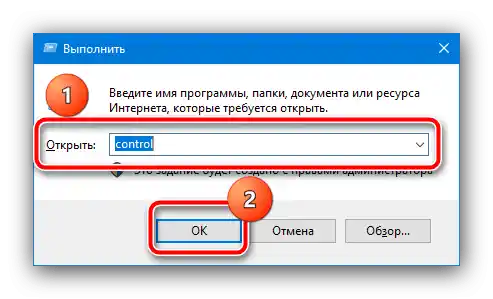
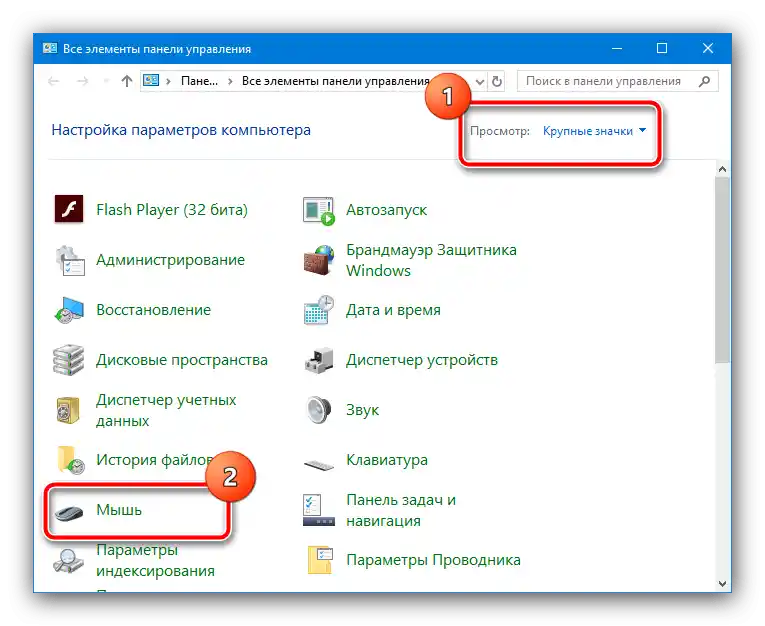
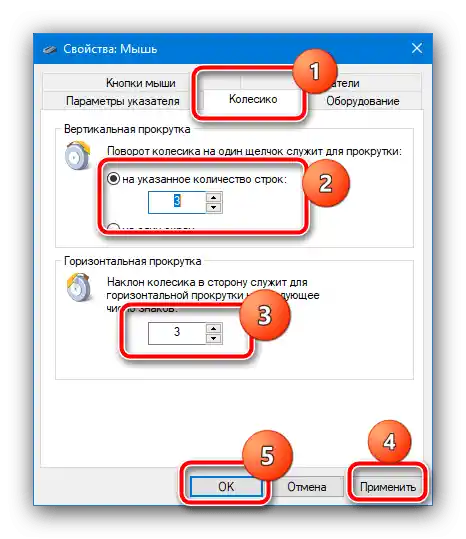
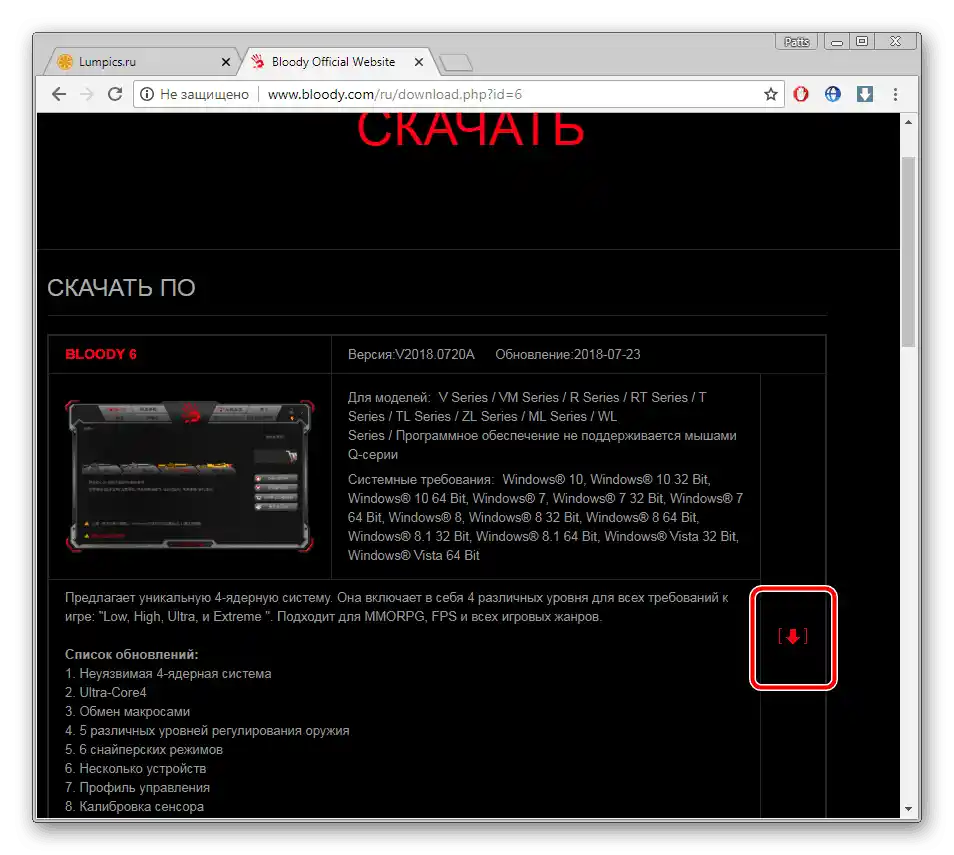
به عنوان یک مکمل، همچنین توصیه میکنیم نرمافزار تولیدکننده لوازم جانبی را دانلود و نصب کنید، اگر چنین چیزی در نظر گرفته شده باشد – به عنوان مثال، Logitech G-Hub یا Razer Synapse. این نوع نرمافزار برای مدلهای پیشرفته امکان تغییر عملکرد چرخ یا تنظیم دقیق رفتار آن را فراهم میکند.
دانلود Razer Synapse از وبسایت رسمی
دانلود Logitech G-Hub از وبسایت رسمی
مشکلات نرمافزاری، متأسفانه، بسیار کمتر از مشکلات سختافزاری رخ میدهند، بنابراین اگر راهحلهای ارائه شده در بالا کمک نکردند – شما با یک خرابی مواجه شدهاید.